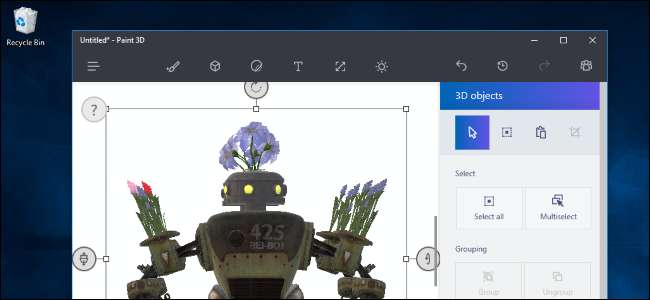
De Windows 10 Creators Update, met codenaam Redstone 2, wordt op 11 april 2017 uitgerold. Net als andere updates voor Windows 10 , het is gratis en bevat tal van nieuwe functies. Het wordt langzaam uitgerold zoals het Jubileumupdate , dus het zal een paar maanden duren voordat Microsoft het aan iedereen aanbiedt.
VERWANT: Hoe u de update van april 2018 van Windows 10 nu kunt krijgen
U kunt echter upgrade nu naar de Creators Update met behulp van een officiële tool van Microsoft. Weet u niet zeker of u zich moet haasten om te updaten? Hier zijn alle dingen die je erin vindt.
Dit bericht is oorspronkelijk geschreven naar het grote van Microsoft Evenement van 26 oktober 2016 , maar is sindsdien bijgewerkt met functies uit de laatste release.
3D voor iedereen
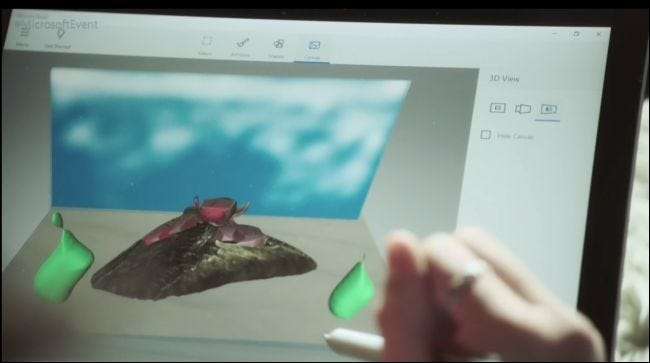
VERWANT: Moet u de Windows 10 Insider-voorbeelden gebruiken?
Microsoft doet een grote gok op 3D-creativiteit met de Creators-update. Dit is tenslotte het bedrijf dat Minecraft heeft gekocht.
Met een nieuwe Paint 3D-applicatie die bij Windows 10 wordt geleverd, kunt u met 3D-modellen werken en deze maken. Windows wordt ook geleverd met een "View 3D Preview" -app waarmee iedereen 3D-modellen kan openen, bekijken, draaien en inzoomen. Momenteel ondersteunt het .fbx- en .3mf-bestandstypen.
Bovendien ondersteunt de Microsoft Edge-browser nu 3D-inhoud. Het kan worden gebruikt om 3D-modellen te uploaden en downloaden - inclusief modellen die zijn geëxporteerd vanuit Minecraft en SketchUp - van Remix3D , een communitywebsite gemaakt door Microsoft. Windows kan vervolgens elk type 3D-model afdrukken naar een 3D-printer , wat betekent dat Minecraft-spelers hun creaties in de echte wereld kunnen brengen.
Microsoft PowerPoint krijgt 3D-modellen en filmische 3D-animaties voor overgangen zoals Morph, zodat die 3D-modellen in presentaties kunnen worden opgenomen. Microsoft zal het komend jaar meer 3D-functies toevoegen aan Office-toepassingen zoals Word en Excel.
Mainstream Augmented Reality en Virtual Reality-headsets

VERWANT: Oculus Rift versus HTC Vive: welke VR-headset is geschikt voor u?
Mixed Reality - waaronder Augmented Reality, Virtual Reality en Holographic computing vallen, volgens Microsoft - is een ander belangrijk aandachtspunt. "Windows Mixed Reality" is de nieuwe naam voor "Windows Holographic", en het werkt hand in hand met de 3D-ondersteuning. Van Microsoft HoloLens-headset is bijvoorbeeld een mixed reality-headset. Hiermee kunt u door de headset naar de echte wereld kijken en worden digitale afbeeldingen over die afbeelding van de echte wereld heen gelegd.
Met HoloLens kun je een 3D-model downloaden van Edge of er een maken in Paint 3D en het virtueel ergens in de echte wereld plaatsen.
U kunt een aangepaste ruimte in virtual reality maken en deze inrichten met uw eigen meubels en apps, net als in een andere kamer. Apps kunnen op planken worden geplaatst. Er is ook een nieuwe applicatie genaamd HoloTour, waarmee u locaties over de hele wereld kunt verkennen met behulp van een virtual reality- of augmented reality-headset.
Microsoft Edge krijgt ondersteuning voor WebVR, een standaard waarmee websites virtual reality-ervaringen kunnen bieden, net als desktop-applicaties. WebVR is oorspronkelijk ontwikkeld door Mozilla en Google werkt ook aan WebVR-ondersteuning voor Chrome.
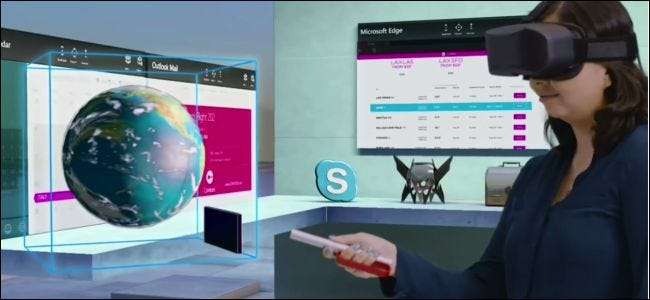
Het meest opwindende is echter: Microsoft werkt samen met Acer, Asus, Dell, HP en Lenovo om mainstream mixed reality-headsets te maken. Ze werken zonder dat er extra trackinghardware in de kamer moet worden geplaatst. 'Geen aparte kamer nodig. Geen ingewikkelde setup nodig ”, zoals Microsoft het uitdrukte. Deze headsets zullen camera's bevatten, zodat ze in staat zijn tot mixed reality - denk aan Pokémon Go, maar dan in een headset. Het beste van alles is dat de prijzen van headsets beginnen bij $ 299, dus ze zullen veel goedkoper zijn dan de eigen HoloLens-hardware van $ 3000 van Microsoft. Ze zijn ook veel goedkoper dan de Oculus Rift en HTC Vive virtual reality-headsets, die respectievelijk beginnen bij $ 599 en $ 799.
Deze headsets hebben ook geen erg dure pc nodig. De minimale specificaties zijn veel lager dan wat een Oculus Rift of HTC Vive nodig heeft. Deze headsets werken zelfs met geïntegreerde grafische kaarten van Intel, zolang je de Kaby Lake-serie Intel-graphics of nieuwer hebt. Dit zijn de minimale specificaties van Microsoft bekend gemaakt :
- CPU: Intel Mobile Core i5 (bijv.7200U) Dual-Core met Hyperthreading-equivalent
- GPU: Geïntegreerde Intel® HD Graphics 620 (GT2) equivalent of hoger DX12 API Capable GPU
- RAM: 8 GB + Dual Channel vereist voor geïntegreerde grafische kaart
-
HDMI: HDMI 1.4 met 2880 x 1440 bij 60 Hz
HDMI 2.0 of DP 1.3+ met 2880 x 1440 bij 90 Hz - Opslag: 100 GB + SSD (voorkeur) / HDD
- Bluetooth: 4.0 en hoger voor accessoires.
Microsoft is van plan deze "Mixed Reality" -headsets naar toe te brengen Project Scorpio en andere Xbox One-consoles in 2018.
Windows 10 bevat nu een nieuw pictogram "Mixed Reality" op de hoofdpagina van de app Instellingen om ook instellingen voor virtual reality- en augmented reality-apparaten te beheren. Er is ook een nieuwe "Mixed Reality Portal" -toepassing inbegrepen bij Windows 10. Deze toepassing biedt een demo van de Mixed Reality-functies van Windows 10.
Nachtlichtje

Windows 10 heeft nu een "Nachtlampje" -functie, die in eerdere versies van de Creators Update bekend stond als "Blue Light".
Nachtlampje werkt op dezelfde manier als het eerbiedwaardige f.lux-hulpprogramma . Het zorgt ervoor dat de kleurtemperaturen 's nachts warmer worden, zodat het in theorie gemakkelijker is voor uw ogen en gemakkelijker in slaap valt na gebruik van de computer. Veel besturingssystemen hebben deze functie de laatste tijd toegevoegd, zoals iOS met Night Shift .
Ga naar Instellingen> Systeem> Scherm> Nachtlichtinstellingen om de nachtlichtmodus in te schakelen en de gewenste kleurtemperatuur te configureren. U kunt Windows zo instellen dat de nachtlichtmodus bij zonsondergang automatisch wordt ingeschakeld en ook bij zonsopgang.
Spelmodus en spelinstellingen
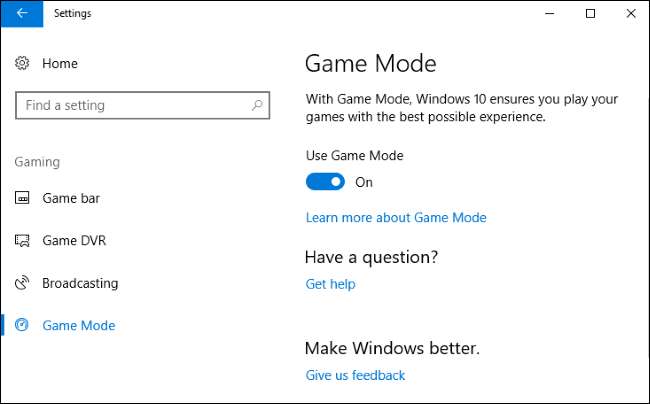
Windows 10 krijgt een 'gamemodus' die beweert de prestaties van games te verbeteren met behulp van zowel het nieuwe UWP (Windows Store) -applicatieplatform van Microsoft als het oudere Win32-applicatieplatform (desktop).
Om de gamemodus in te schakelen, opent u de gamebalk door tijdens een game op Windows + G te drukken. Klik op het instellingenpictogram op de spelbalk en vink de optie "Spelmodus gebruiken voor dit spel" aan.
De gamemodus werkt door prioriteit te geven aan de game die u speelt, waardoor deze meer systeembronnen krijgt en andere applicaties op uw pc minder bronnen. Je game krijgt meer CPU-cores en achtergrondprocessen zullen volgens MSPowerUser . Dit werkt beter voor nieuwe UWP (Windows Store) -toepassingen, maar Microsoft zegt dat het nog steeds iets zal doen voor traditionele Win32 (Windows-desktop) -games. We staan sceptisch tegenover de gamemodus en de voordelen ervan als het gaat om traditionele Windows-desktopgames, maar we zullen zeker enkele interessante benchmarks zien nadat de Creators Update officieel is uitgebracht.
Deze functies zijn nu ook veel toegankelijker. Aan gaming gerelateerde instellingen zijn nu beschikbaar via Instellingen> Gaming. U hoeft de Xbox-app niet meer te openen en u aan te melden met een Microsoft-account bij schakel de Game Bar of Game DVR-functies uit .
Game Broadcasting voor Windows 10 en Xbox One
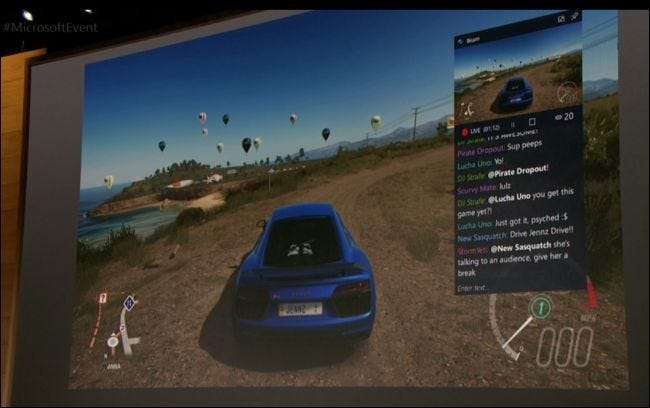
VERWANT: PC-gameplay opnemen met de Game DVR en Game Bar van Windows 10
De Game DVR-functie van Microsoft , die al een video van je gameplay op de achtergrond kan opnemen en uploaden naar sociale diensten, krijgt een "Broadcast" -knop. Het zal je gameplay in realtime naar Xbox Live kunnen streamen en je Xbox Live-vrienden zullen een melding ontvangen dat je uitzendt. Dit zal worden ingebouwd in zowel de Xbox One- als Windows 10-pc's. Het wordt mogelijk gemaakt door Beam, een service die Microsoft in augustus heeft gekocht.
Deze functie kan echter alleen streamen naar de eigen Xbox Live-service van Microsoft. Het zal waarschijnlijk populair zijn op de Xbox One, maar alternatieven zoals Zenuwtrekking en YouTube zijn erg populair op pc, en de ingebouwde functie van Microsoft ondersteunt ze niet.
Andere pc-gamingverbeteringen

Augmented reality en broadcasting zijn niet de enige gamingverbeteringen die binnenkomen met Windows 10.
Microsoft werkt samen met Dolby om positioneel geluid van Doly Atmos naar pc en Xbox One te brengen. Je hebt zelfs geen hardware nodig die Atmos ondersteunt. Met Windows 10 kun je virtueel Dolby Atmos-positiegeluid creëren met "vrijwel elke hoofdtelefoon". Microsoft's blogbericht gebruikt Overwatch als voorbeeld en belooft een tactisch voordeel wanneer je gemakkelijker kunt horen waar andere personages zich in de gamewereld bevinden.
Games die u downloadt uit de Windows Store kan nu gebundelde weergavestuurprogramma's bevatten, zodat mensen die ervoor kiezen om games in de Store te kopen, altijd de minimaal vereiste driver hebben om de game goed te laten presteren.
De spelbalk ondersteunt veel meer games op volledig scherm , waaronder Fallout 4, Dark Souls 3, Overwatch, Starcraft II, The Witcher 3: Wild Hunt en Terraria.
De Xbox-app krijgt ondersteuning voor aangepaste toernooien. Maak een toernooi en je vrienden kunnen eraan meedoen door te spelen op Xbox One of Windows 10-pc als een Geschikt voor Xbox Live game draait op beide platforms.
Andere functies zijn onder meer Windows Display Driver Model 2.2 (WDDM 2.2), dat naar verluidt is aangepast voor virtuele, augmented en mixed reality-scenario's. De Creators Update van Windows 10 zal ook verschijnen hoog dynamisch bereik (HDR) en ondersteuning voor een breed kleurengamma voor pc-games en media.
Veel van deze details werden aangekondigd op een PC Gaming WinHEC-sessie .
Microsoft Edge-verbeteringen

Edge biedt nu een voorbeeldbalk voor tabbladen die u een visueel voorbeeld laat zien van elk tabblad dat u hebt geopend. Klik op het kleine pijltje naar beneden rechts van uw tabbladen om het te bekijken. Het lijkt een beetje op de tabbalk in de 'moderne' versie van Internet Explorer in Windows 8. Met een andere nieuwe functie voor tabbladbeheer kunt u "tabbladen opzij zetten" voor later en tabbladen bekijken die u opzij hebt gezet en ze zelfs "delen" met andere apps op uw pc. Twee nieuwe knoppen hiervoor bevinden zich aan de linkerkant van de tabbalk.
Microsoft Edge is altijd een webbrowser met meerdere processen geweest, maar Microsoft heeft de architectuur opnieuw ontworpen. Om een lang verhaal kort te maken, Edge zou stabieler moeten zijn, beter moeten reageren op invoer en beter bestand moeten zijn tegen langzame of bevroren webpagina's.
Edge zal het nu doen geef de voorkeur aan HTML5-inhoud indien beschikbaar, Flash standaard blokkeren. U kunt kiezen of u Flash wilt laden of niet. Als u Flash vermijdt, worden de levensduur, de beveiliging en de browse-prestaties van de batterij verbeterd. Deze beslissing volgt op soortgelijke aankondigingen van Google, Mozilla en Apple.
Microsoft heeft ook ondersteuning voor webbetalingen toegevoegd die gebruikmaakt van de "Payment Request API", die is ontworpen om online betalingen sneller te laten verlopen door gemakkelijker de creditcardgegevens en het verzendadres op te geven die zijn opgeslagen in Microsoft Wallet. U kunt deze functie pas gebruiken als websites er ondersteuning voor hebben toegevoegd.
Edge heeft ook veel kleine verbeteringen gekregen. Het taakbalkpictogram van Edge biedt nu ondersteuning voor springlijsten, dus u kunt met de rechtermuisknop klikken of omhoog vegen op het Edge-pictogram op de taakbalk om snel toegang te krijgen tot taken zoals het openen van een nieuw browservenster. Edge kan nu ook eBooks in EPUB-indeling rechtstreeks in de webbrowser lezen. Klik op een EPUB-bestand en het wordt weergegeven in Edge, net zoals PDF-bestanden momenteel in Edge worden weergegeven. Met Edge kunt u nu uw favorieten exporteren naar een HTML-bestand en kunt u gegevens uit andere browsers op uw pc importeren.
De ervaring met het downloaden van bestanden is verbeterd om overeen te komen met wat mogelijk was in Internet Explorer. Wanneer u een bestand downloadt, kunt u ervoor kiezen om een download uit te voeren zonder het eerst op te slaan, of u kunt de knop Opslaan als gebruiken om precies te kiezen waar u het bestand wilt downloaden.
Intern ondersteunt Edge nu Brotli-compressie . Het belooft betere compressieverhoudingen en decompressiesnelheden, wat betekent dat websites die van deze functie profiteren, sneller kunnen laden. Dit compressieschema wordt ook ondersteund in Google Chrome en Mozilla Firefox, dus het is een browseroverschrijdende oplossing die het internet voor iedereen beter zou moeten maken.
Nieuwe Cortana-functies
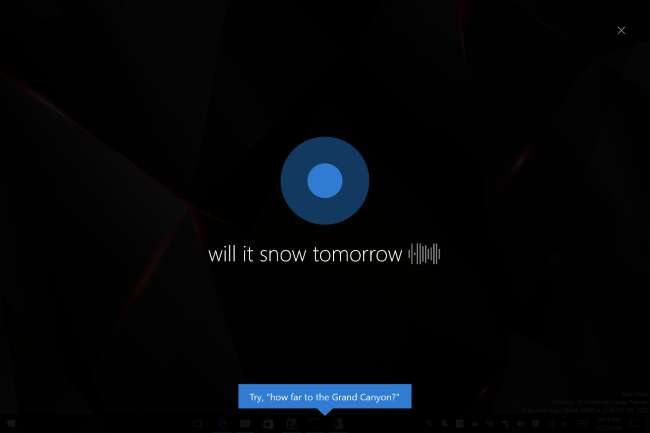
De virtuele assistent van Microsoft weet wat nieuws spraakopdrachten in de Creator's Update. Cortana kan nu uw computer uitschakelen, uw pc opnieuw opstarten, uw scherm vergrendelen of in slaapstand zetten met slechts een spraakopdracht. Het kan ook uw systeemvolume verhogen of verlagen. Cortana ondersteunt nu spraakbediening voor de iHeartRadio- en TuneIn-apps. Je kunt Cortana ook vragen welk nummer wordt afgespeeld, en het zal je vertellen.
App-ontwikkelaars kunnen Cortana-opdrachten aan hun toepassingen toevoegen. U kunt bijvoorbeeld Cortana-spraakopdrachten gebruiken om films op Netflix af te spelen. Als je de naam van een geïnstalleerde app in Cortana typt, zoals 'Netflix', zie je een lijst met voorgestelde opdrachten. Hier is een lijst van apps die Cortana-spraakopdrachten bieden .
Cortana krijgt ook een nieuwe modus voor volledig scherm. Wanneer uw pc ontgrendeld en inactief is, kunt u 'Hey Cortana' zeggen en Cortana verschijnt in een schermvullende interface, zodat u het scherm vanuit de hele kamer kunt lezen. Om dit te proberen, schakel "Hey Cortana" in , gebruik de muis of het toetsenbord van uw pc gedurende ten minste tien seconden niet en zeg dan "Hey Cortana".
Herinneringen in Cortana zijn flexibeler geworden. U kunt herinneringen instellen om "elke maand" of "elk jaar" te herhalen als u een herinnering wilt over iets dat eens per maand of eenmaal per jaar gebeurt.
Cortana is nu geïntegreerd in de "Windows Out-Of-Box-Experience", de installatiewizard die u ziet wanneer u een nieuwe pc instelt. U kunt deze ervaring ervaren door met Cortana te praten.
Microsoft werkt ook aan een nieuwe Cortana-functie die u zal vragen om apps tussen uw apparaten te synchroniseren. Wanneer u van computer wisselt, geeft Cortana koppelingen weer in het actiecentrum om u naar websites te leiden die u had geopend in Microsoft Edge en naar cloudgebaseerde documenten die u had geopend. Cortana zou u bijvoorbeeld vragen om een PowerPoint-presentatie te openen die u in SharePoint of OneDrive hebt opgeslagen als u van pc wisselt terwijl u aan een presentatie werkt. Het is vergelijkbaar in concept met Apple's continuïteitsfunctie , die werkt tussen iOS en macOS.
Ontwikkelaars bij Microsoft zijn rustig aan het werk nieuwe Cortana-functies die nog niet officieel zijn aangekondigd. Cortana lijkt een nieuw "Universeel klembord" te krijgen waarmee u uw klembord kunt synchroniseren tussen apparaten waarop Cortana wordt uitgevoerd. Het lijkt erop dat u de spraakopdracht 'Kopiëren naar' kunt gebruiken om inhoud van het klembord van het ene apparaat naar het andere te kopiëren.
Meldingssynchronisatie lijkt ook klaar voor een grote verbetering. Cortana kan niet alleen meldingen van uw telefoon op uw desktop-pc weergeven, maar het kan ook de andere kant op gaan. Cortana kan meldingen van uw desktop-pc naar een smartphone pushen met de Cortana-app, zodat u de meldingen van uw pc op uw telefoon kunt ontvangen.
Er is ook een functie waarmee u uw pc met een telefoon kunt ontgrendelen. Misschien kun je een telefoon gebruiken waarop de Cortana-app wordt uitgevoerd Windows Hallo om uw pc te ontgrendelen.
Meer controle over Windows Update (meestal)
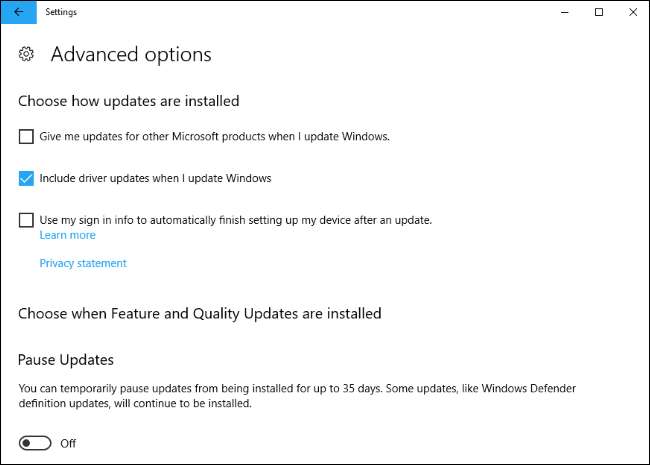
Windows Update zal een aantal enorme veranderingen ondergaan, waarbij Microsoft opties toevoegt waar veel Windows-gebruikers om hebben gesmeekt.
U kunt updates nu tot 35 dagen onderbreken. U vindt deze optie bij Instellingen> Update en beveiliging> Windows Update> Geavanceerde opties> Updates onderbreken. Deze instelling is alleen beschikbaar in de Professional-, Enterprise- en Education-edities van Windows 10, niet in Windows 10 Home.
Als je de Home-editie van Windows 10 hebt, zijn er een paar nieuwe wijzigingen die kunnen voorkomen dat Windows 10 opnieuw opstart om updates te installeren wanneer je het gebruikt. Als er een nieuwe update is, ziet u een prompt en kunt u ervoor kiezen om 'een tijdstip te kiezen' wanneer het handig is om de update te installeren of deze maximaal drie dagen te 'snoozen'. U hoeft de update niet onmiddellijk opnieuw op te starten en te installeren als u uw pc gebruikt.
U kunt nu tot 18 uur van de dag instellen als uw Actieve uren , dus Windows 10 zal tijdens die uren niet opnieuw opstarten voor updates. Voorheen was het maximum 12 uur. Windows Update probeert ook te detecteren of het pc-scherm ergens voor wordt gebruikt - bijvoorbeeld voor projectie - voordat de pc automatisch opnieuw wordt opgestart.
Helaas verdwijnt de mogelijkheid om een verbinding als "gemeten" in te stellen om te voorkomen dat u alle automatische updates ontvangt. U kunt nog steeds een verbinding instellen als gemeten, en Windows Update zal nog steeds die instelling respecteren, maar slechts gedeeltelijk. Nu zal Windows 10 automatisch "updates downloaden die nodig zijn om Windows soepel te laten werken" op gemeten verbindingen. Vertelde Microsoft Winsupersite dat ze "niet van plan zijn om grote updates over gemeten verbindingen te verzenden, maar dit kunnen gebruiken voor kritieke oplossingen indien nodig in de toekomst." Het is onduidelijk hoe vaak Microsoft updates via gemeten verbindingen pusht en hoeveel gegevens ze verbruiken.
Een nieuw Uniform updateplatform maakt Windows Update sneller bij het zoeken naar beschikbare updates. Microsoft verwacht dat de omvang van een nieuwe grote update, zoals de Jubileumupdate of Creators Update, ongeveer 35% kleiner zou moeten zijn, wat leidt tot snellere downloads en minder datagebruik.
En tot slot kunt u nu bekabelde Ethernet-verbindingen instellen als gemeten via Instellingen> Netwerk en internet> Ethernet. Dit voorkomt dat Windows automatisch alle updates downloadt en andere onnodige gegevens gebruikt bij een verbinding met beperkte gegevens. Dit was eerder vereist een registerhack . Het is echter mogelijk minder handig als Microsoft sommige updates afdwingt via gemeten verbindingen.
Wijzigingen in privacy-instellingen

Microsoft probeert het eindelijk enkele van de zorgen wegnemen over de privacy-instellingen van Windows 10. Ten eerste is er een nieuwe Uw privacy pagina voor uw Microsoft-account. Op deze pagina kunt u de informatie zien die over u is opgeslagen en deze desgewenst verwijderen. Het biedt meer informatie over welke informatie Microsoft verzamelt en waarom.
De installatie-ervaring van Windows 10 die u ziet wanneer u een nieuwe pc instelt, verandert ook. De "Express" -insteloptie die u aanmoedigt om hands-off te zijn en de standaardinstellingen te selecteren, is verdwenen. In plaats daarvan is er nu een pagina 'Privacyinstellingen voor uw apparaat kiezen' die informatie biedt en u aanmoedigt om keuzes te maken.
Telemetrieniveaus van Windows 10 worden ook vereenvoudigd. U kunt nu kiezen tussen "Basis" of "Volledige" diagnostische en gebruiksgegevens, waarbij het "verbeterde" niveau in het midden wordt verwijderd. De hoeveelheid gegevens die Windows 10 deelt met Microsoft wanneer u het niveau "Basis" selecteert, wordt ook verminderd.
Geeky Stuff
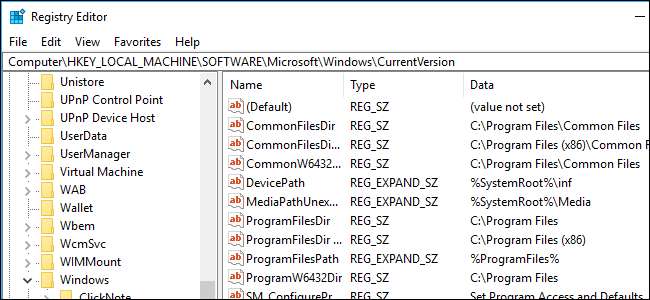
Alleen de meest geeky Windows-gebruikers zullen deze nieuwe functies opmerken:
- Een locatiebalk in de Register-editor : De Register-editor bevat ten slotte een locatiebalk, zodat u adressen gemakkelijk kunt kopiëren en plakken in plaats van dat u er nauwgezet naartoe moet navigeren.
- Bash op Ubuntu op Windows 10-updates : De Windows-subsysteem voor Linux ondersteunt nu Ubuntu 16.04. In de jubileumupdate ondersteunt het alleen Ubuntu 14.04. Windows-applicaties kunnen nu ook vanuit de Bash-shell worden gestart, waardoor deze flexibeler wordt.
- PowerShell is de standaard : PowerShell is nu de standaardshell. Wanneer u met de rechtermuisknop op de Start-knop klikt, ziet u opties om PowerShell te openen in plaats van de opdrachtprompt. Wanneer u Shift ingedrukt houdt en met de rechtermuisknop in een map klikt of op het menu Bestand in Verkenner klikt, ziet u een optie om PowerShell te openen in plaats van de opdrachtprompt. Ondanks dit, Microsoft dringt aan dat de opdrachtprompt niet dood is en niet zal worden verwijderd uit Windows totdat bijna niemand hem gebruikt.
- Het configuratiescherm is moeilijker te bereiken : U kunt niet langer met de rechtermuisknop op de Start-knop klikken en "Configuratiescherm" selecteren om het Configuratiescherm gemakkelijk te starten. Het is verwijderd uit dit menu en vervangen door een link naar ‘Instellingen’.
- Symbolische koppelingsverbeteringen : U kunt nu symlinks maken zonder te verheffen de opdrachtprompt naar de beheerder. Dat betekent ook dat ontwikkelaars, softwaretools en projecten nu kunnen profiteren van deze handige functie zonder dat hiervoor een beheerderstoegang nodig is.
- Hyper-V-schermschaal : Met een nieuwe "Zoom" -optie in het menu Weergeven kunt u uw voorkeursschaal instellen voor Hyper-V virtual machines , waardoor uw standaardinstellingen voor het schalen van het scherm worden overschreven. U kunt het instellen op 100%, 125%, 150% of 200%.
- Snelle creatie van virtuele machines : Als u Hyper-V gebruikt om virtuele machines te maken, ziet u een knop "Snel maken" in Hyper-V-manager. Dit is een vereenvoudigde wizard waarmee u met een paar klikken nieuwe virtuele machines kunt maken.
- Hyper-V virtuele machine-verbinding Windows kan worden aangepast : U kunt snel het formaat van een Hyper-V virtuele machine-verbindingsvenster wijzigen door de hoeken van het venster te slepen. De virtuele machine zal automatisch de weergaveresolutie wijzigen om aan te passen. U moet zijn aangemeld bij het gastbesturingssysteem en de verbeterde sessiemodus gebruiken om dit te laten werken.
- Verbeterde ondersteuning voor hoge DPI voor desktop-apps : Als je een ... hebt hoge DPI-weergave , zullen minder desktop-apps wazig lijken. In het bijzonder heeft Microsoft de Device Manager en andere Microsoft Management Console (MMC) -modules er beter uit laten zien. Microsoft heeft er eerder over geschreven de moeilijkheden bij het verbeteren van ondersteuning voor hoge DPI , dus het is goed om te weten dat deze eindelijk verbeteren.
- Meer schaalopties voor hoge DPI : Als je een scherm met superhoge resolutie hebt, weet je het hoe vervelend DPI-schaalvergroting kan zijn . Microsoft heeft verbeterde schaling met hoge DPI ingeschakeld voor sommige meegeleverde Windows-desktoptoepassingen, en u kunt dit nu inschakelen voor andere toepassingen. Klik met de rechtermuisknop op het .exe-bestand van een programma, selecteer Eigenschappen en u vindt een nieuwe "Systeem (verbeterd)" -instelling voor DPI-schaling op het tabblad Compatibiliteit. Deze nieuwe functie dwingt een applicatie om door Windows te worden geschaald, zodat het wazige applicaties kan helpen repareren - maar het werkt alleen met applicaties die GDI gebruiken, de Windows Graphics Device Interface.
- Verbeteringen in geavanceerde bescherming tegen bedreigingen van Windows Defender : Verbeteringen aan Windows Defender ATP stellen netwerkbeheerders in staat nieuwe bedreigingen op de pc's van hun organisatie beter te detecteren. De sensoren van ATP kunnen nu bedreigingen detecteren die alleen in het geheugen of de Windows-kernel aanwezig zijn.
- Windows Hello voor Active Directory : Organisaties die een on-premises Active Directory gebruiken, kunnen dat nu gebruik Windows Hello om hun pc's te ontgrendelen, als ze dat willen.
- Groen scherm van de dood : Als je een Insider-build van Windows 10 gebruikt en Windows crasht, zie je nu een "Green Screen of Death" in plaats van het gebruikelijke blauwe scherm van de dood. Dit helpt om vast te stellen dat het probleem mogelijk is opgetreden omdat u een Insider-build van Windows met bugs gebruikte.
Andere nieuwe functies
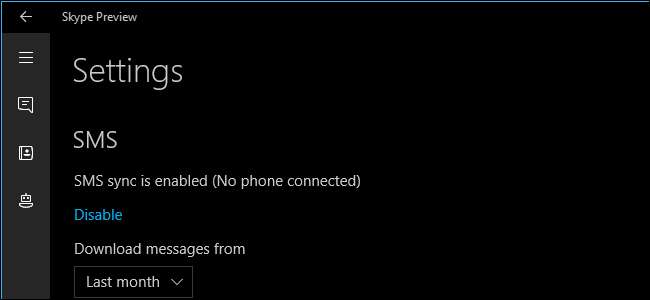
De Creators-update bevat een aantal andere belangrijke functies:
- Alleen apps opslaan (optioneel) : Een nieuwe optie kan Windows 10 dwingen om alleen apps uit de Windows Store uit te voeren. Het lijkt op Gatekeeper op macOS . Software van ergens anders wordt geblokkeerd. het is standaard uitgeschakeld, maar het kan een handige manier zijn om malware en andere gevaarlijke software te blokkeren als de Store nuttiger wordt.
- Meer ingebouwde advertenties : Bij elke grote update voegt Microsoft nieuwe advertenties toe. In de Creators Update zie je Office 365-advertenties en andere meldingen in de bestandsverkenner en "suggestie" -meldingen in uw actiecentrum. Jij kan schakel al deze ingebouwde advertenties uit , Als je dat wil.
- Een nieuw deelmenu : Microsoft heeft de huidige Share-functie opnieuw ontworpen, waarbij het oude zijbalkontwerp dat in Windows 8 werd geïntroduceerd, is vervangen door een nieuwe pop-up Share-interface die een lijst toont met toepassingen waarmee u kunt delen. De applicaties waarmee u het vaakst deelt, worden bovenaan vermeld. De oude Windows + H-sneltoets die werd gebruikt om de deelbalk te openen, is verwijderd. U moet het pictogram voor delen in een app vinden om iets te delen.
- Een nieuwe screenshot-sneltoets : Windows 10 winsten nog een andere screenshot-tool . Druk op Windows + Shift + S om een gedeelte van uw scherm vast te leggen en naar uw klembord te kopiëren. Deze functie was oorspronkelijk onderdeel van OneNote 2016, maar is aan Windows zelf toegevoegd.
- Toegankelijkheidsverbeteringen : Windows 10 krijgt ondersteuning voor braille. De Verteller is nu beschikbaar in de Windows-omgevingen voor installatie- en herstelprogramma's. De sneltoets voor Verteller verandert van Windows + Enter in Ctrl + Windows + Enter om het moeilijker te maken om per ongeluk te activeren.
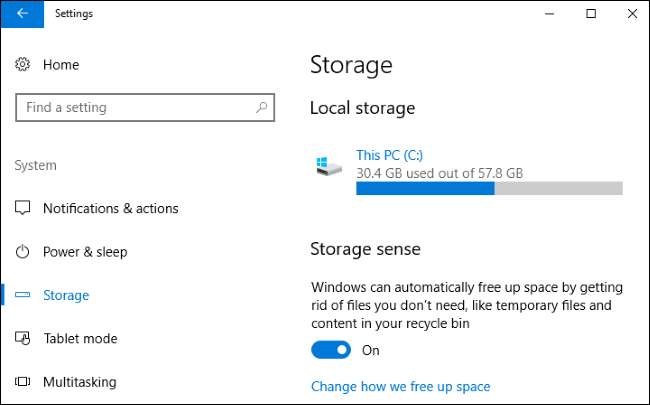
- Opslaggevoel : Windows 10 kan nu automatisch schijfruimte vrijmaken, hoewel deze functie standaard is uitgeschakeld. Schakel de Storage Sense-functie in onder Instellingen> Systeem> Opslag en Windows zal automatisch uw tijdelijke bestanden wissen en uw prullenbak legen om ruimte vrij te maken.
- Dynamisch slot : Windows 10 kan uw pc nu automatisch vergrendelen wanneer u weggaat. Koppel een Bluetooth-telefoon en schakel Dynamic Lock in onder Instellingen> Accounts> Aanmeldingsopties. Als u 30 seconden bij uw pc vandaan stapt en de telefoon meeneemt, vergrendelt Windows uw pc automatisch. In de blogpost van Microsoft staat dat dit voor ‘Bluetooth-telefoons’ is bedoeld, maar het lijkt erop dat het werkt met andere apparaten, zoals polsbandjes met Bluetooth.
- Probleemoplossers in de app Instellingen : De probleemoplossers ingebouwd in Windows kan algemene systeemproblemen vinden en automatisch oplossen. Ze zijn nu toegankelijk via Instellingen> Update en beveiliging> Problemen oplossen.
- Instellingen wijzigen : Microsoft heeft de app Instellingen opnieuw gestroomlijnd. App-gerelateerde instellingen zijn verplaatst van de categorie Systeem naar een nieuwe categorie met de naam Apps. Onderaan elke instellingenpagina vindt u meer informatie over gerelateerde instellingen. De pagina Apparaten> Bluetooth en andere apparaten biedt één plek om uw verbonden apparaten te beheren. De pagina Systeem> Beeldscherm is opnieuw ingedeeld en u kunt nu de beeldschermresolutie wijzigen zonder eerst het Configuratiescherm te bezoeken.
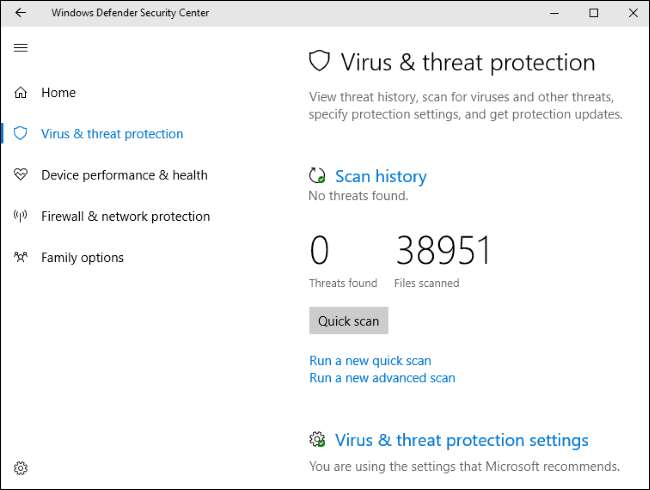
- Een nieuwe Windows Defender-interface : Microsoft heeft gereviseerd De interface van Windows Defender in de Creators Update, waarbij de oude desktop-applicatie werd vervangen door een moderne "Universal Windows Platform" -app die er beter uitziet op Windows 10. De Vernieuw de Windows-tool , dat een nieuw Windows-systeem van Microsoft downloadt en alle door de fabrikant geïnstalleerde bloatware wist, wordt opgenomen in Windows Defender.
- Verbeterde PIN-aanmelding : Wanneer aanmelden met een numerieke pincode hoeft u zich geen zorgen te maken over het indrukken van de Num Lock-toets. Het PIN-veld gedraagt zich alsof de Num Lock-toets altijd is ingeschakeld. Nooit meer vechten met Num Lock!
- Windows onthoudt welke ingebouwde apps u niet wilt : Wanneer u ingebouwde apps zoals Mail en Maps verwijdert, worden deze niet automatisch opnieuw geïnstalleerd wanneer u een upgrade van Windows uitvoert. Windows respecteert nu uw keuze. U kunt die apps altijd opnieuw installeren vanuit de Store, als u dat wilt.
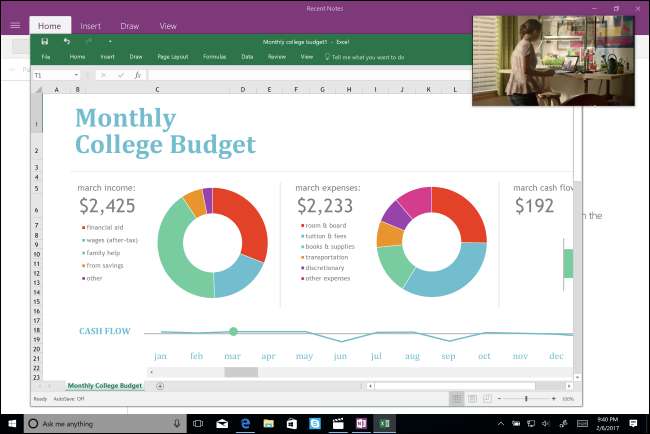
- Compacte overlayvensters : UWP-applicaties kunnen nu een 'compact overlay-venster' gebruiken dat werkt als de beeld-in-beeld-modus op televisies. Apps voor videostreaming of videochat kunnen bijvoorbeeld een video weergeven in een altijd-op-top miniatuur in de hoek van uw scherm. Microsoft werkt de Movies & TV-app en Skype Preview-app bij met deze functie.
- Verbeteringen in Wi-Fi-besturing : Wanneer u Wi-Fi uitschakelt, kunt u het configureren om automatisch binnen een uur, binnen vier uur of over één dag in te schakelen. Standaard blijft het uitgeschakeld totdat u het handmatig weer inschakelt.
- Verbeteringen in het actiecentrum : Snelle actie-pictogrammen voor het snel beheren van instellingen zijn verbeterd. Bovendien vindt u de schuifregelaars voor volume en helderheid rechtstreeks in het actiecentrum , waardoor het gemakkelijker wordt om deze instellingen aan te passen. Ontwikkelaars kunnen nu hun app-meldingen groeperen en de tijdstempel die voor meldingen wordt weergegeven, overschrijven als dit zinvol is. Meldingen kunnen nu voortgangsbalken hebben. U ziet nu een voortgangsbalk in de melding 'Downloaden' tijdens het downloaden van een app uit de Windows Store, bijvoorbeeld.
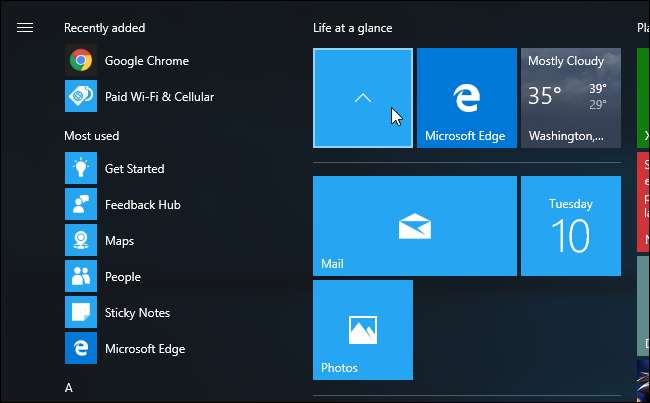
- Start Menu Folders : Windows 10 stelt u nu in staat om de tegels in uw Start-menu in mappen te groeperen. Versleep een tegel naar een andere tegel om een tegelmap te maken die twee of meer tegels kan bevatten. Klik of tik op de tegelmap en deze wordt uitgevouwen om de inhoud weer te geven.
- Start Menu-aanpassing : Met een nieuwe optie bij Instellingen> Personalisatie> Start kunt u de lijst Alle apps verbergen, die altijd aan de linkerkant van het menu Start in de Jubileumupdate verschijnt.
- Meer kleuropties voor de interface : Het personalisatiescherm heeft nu een kleurenkiezer, zodat u elke interface kunt kiezen en titelbalk kleur van het venster . Op de eerdere versies van Windows 10 kun je gewoon kiezen uit een handvol beschikbare kleuren. Het toont ook een lijst met recente kleuren, zodat u snel kunt kiezen tussen uw favoriete kleuren.
- Een virtueel touchpad : Windows 10 bevat al een toetsenbord op het scherm en krijgt een touchpad op het scherm. Houd op de taakbalk ingedrukt en je kunt "Toon touchpad-knop" selecteren. U krijgt dan een touchpad-knop naast uw aanraaktoetsenbordknop. Microsoft zegt dat je het virtuele touchpad op een tablet kunt gebruiken om bijvoorbeeld de muiscursor op een aangesloten extern beeldscherm te besturen. Je hebt geen muis nodig, of zelfs maar een fysiek touchpad.
- Soepeler formaat wijzigen : Het is klein, maar Microsoft heeft de prestaties verbeterd bij het wijzigen van de grootte van applicatievensters, zodat het er vloeiender uitziet. Dit geldt zowel voor nieuwe UWP-apps als voor desktop-applicaties, maar alleen voor desktop-applicaties die de Windows Graphics Device Interface of GDI gebruiken.

- Themabeheer : U kunt nu bureaubladthema's beheren en selecteren via Instellingen> Persoonlijke instellingen> Thema's. Hiervoor was voorheen het Configuratiescherm vereist. Thema's zijn nu beschikbaar in de Windows Store ook.
- Verbeteringen voor plaatsing van bureaubladpictogrammen : Windows herschikt en schaalt bureaubladpictogrammen nu slimmer wanneer u schakelt tussen verschillende beeldschermen en schaalinstellingen, waarbij wordt geprobeerd uw aangepaste pictogramindeling te behouden in plaats van ze te vervormen.
- Snellere VPN-toegang : Wanneer u het netwerkmenu opent vanuit uw systeemvak, kunt u nu rechtstreeks vanuit het menu verbinding maken met VPN's in plaats van dat u eerst het scherm VPN-instellingen hoeft te openen.
- Verbeteringen in het inloggen op meerdere accounts : Als u meerdere accounts heeft, zult u het nieuwe aanmeldingsvenster waarderen dat verschijnt wanneer u een Microsoft-account in apps moet opgeven. Het toont alle Microsoft-, Work- en School-accounts die je aan het systeem hebt toegevoegd en geeft je de mogelijkheid om nieuwe accounts aan Windows toe te voegen.
- Lunar Calendar-ondersteuning in de taakbalk : U kunt nu de vereenvoudigde of traditionele Chinese maankalender in de taakbalkkalender zien. Om deze functie in te schakelen, gaat u naar Instellingen> Tijd en taal> Datum en tijd en gebruikt u het nieuwe menu "Extra agenda's weergeven in de taakbalk".
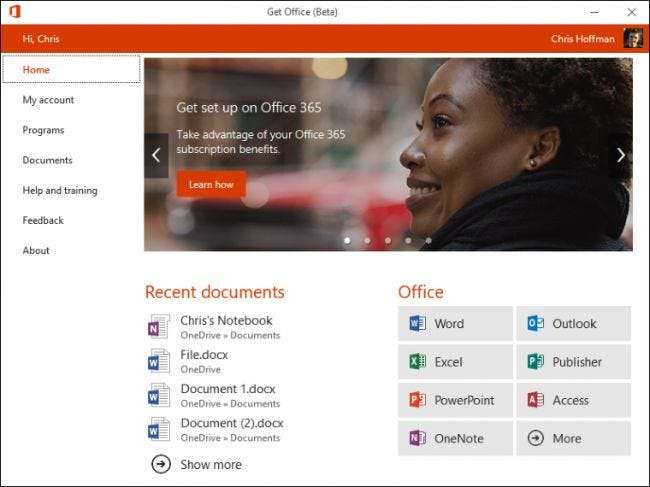
- Office-hub : Er is een nieuwe versie van de "Get Office" -app , die je oorspronkelijk net naar de Office 365-website wees. Get Office 2.0, ook wel bekend als "Office Hub", is veel beter in staat. Deze app helpt je nog steeds bij het aanmelden voor Office 365 , maar het biedt ook directe downloadkoppelingen voor Office-toepassingen, een lijst met Office-documenten die u onlangs heeft gebruikt en andere handige functies.
- Verbeteringen in de app-app : Microsoft blijft het thema "Creators Update" volgen het verbeteren van de Foto's-app . U kunt nu een stylus of uw vinger op een touchscreen gebruiken om rechtstreeks op uw foto's of video's te tekenen. Schrijf op een video en wat je hebt gekrabbeld, wordt weergegeven wanneer je op die plek in de video komt. De app Foto's biedt een nieuwe set filters en een opnieuw ontworpen bewerkingsinterface voor een betere fotobewerking. Microsoft brengt ook een Photos-app uit voor de Xbox One, zodat je diezelfde foto's ook in je woonkamer kunt bekijken. Er is ook een nieuw lichtthema voor de app, dus je hoeft het oude donkere thema niet te gebruiken als je de voorkeur geeft aan een helderder uiterlijk.
- Sticky Notes Insights : De Sticky Notes-app biedt meer "Insights" . Het kan bijvoorbeeld aandelen, vluchtnummers, e-mailadressen, webadressen, telefoonnummers en tijden detecteren en automatisch meer informatie verstrekken. Dit werkt nu voor veel meer talen. Sticky Notes ontving ook verschillende verbeteringen in prestaties, betrouwbaarheid en interface.
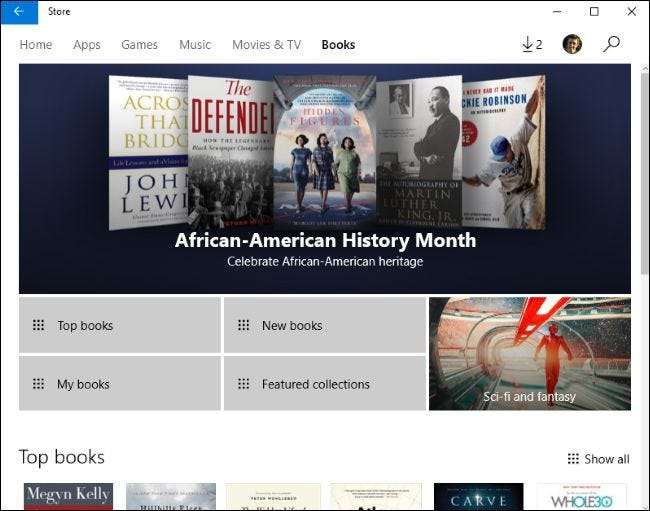
- Boeken in de Windows Store : De Windows Store biedt nu eBooks aan in een "Boeken" -sectie die verschijnt naast Apps, Games, Muziek en Films en tv bovenaan het Store-venster. Windows 10 bevat echter geen eBook-reader-app, dus deze eBooks worden in Microsoft Edge geopend nadat u ze hebt gekocht. Tik op de menuknop in Edge en je ziet een nieuw eBook-bibliotheekgedeelte naast je favorieten, downloads en geschiedenis. Edge kan ook eBooks hardop voorlezen.
- Verbeteringen in Windows Ink : Windows Ink , geïntroduceerd in de jubileumupdate, heeft nogal wat Pools gezien. Schermschetsen kunnen nu worden hervat en de cursor wordt verborgen terwijl u op het scherm tekent. Een nieuwe afgeronde gradenboog combineert de beschermer en het kompas in één stuk gereedschap, waardoor het gemakkelijker wordt om een volledige cirkel of boog te tekenen. De gradenboog kan worden vergroot of verkleind door met twee vingers te knijpen. De liniaal toont ook de numerieke waarde van de hoek waarin deze is geplaatst. U kunt nu alleen delen van een inktstreek wissen. Het bedieningsmenu voor pen, potlood en markeerstift geeft nu visueel aan welke kleuren u hebt geselecteerd.
- Surface Dial-instellingen : Als je een Surface Dial hebt, kun je de instellingen aanpassen via Instellingen> Apparaten> Wiel. Met de opties hier kunt u aangepaste snelkoppelingen instellen voor specifieke apps. U kunt het wiel instellen om aangepaste sneltoetsen te verzenden om snel acties in apps uit te voeren.
- Instellingen voor ervaring op verschillende apparaten : Er is een nieuw instellingenvenster bij Instellingen> Systeem> Ervaringen op verschillende apparaten. App-ontwikkelaars kunnen de nieuwe 'cross-device experience'-tools van Microsoft gebruiken om ervaringen te creëren die apps op meerdere apparaten gebruiken, maar je kunt deze functies hier desgewenst uitschakelen.
Zoals gewoonlijk zijn er veel andere kleinere wijzigingen en bugfixes. We zullen de Insider Preview-builds blijven bekijken en dit bericht updaten terwijl Microsoft meer nieuwe functies toevoegt.
Vermist in actie: beloofde functies die zijn verdwenen
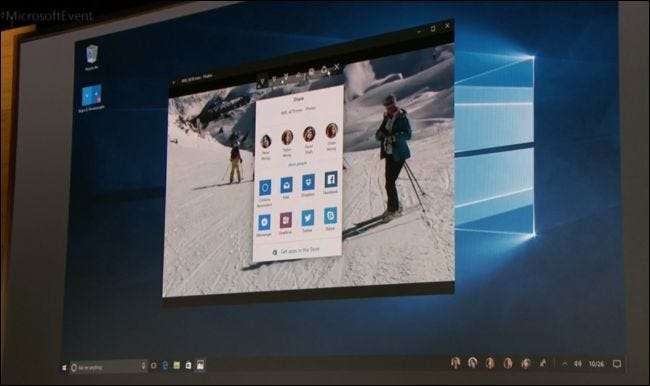
De Creators Update van Windows 10 mist nog enkele functies die Microsoft heeft aangekondigd. In sommige gevallen is Microsoft helemaal stil gebleven wanneer we deze functies kunnen verwachten.
- Contactprioritering met Windows MyPeople: Als onderdeel van een plan om "mensen in het midden van Windows te plaatsen", toonde Microsoft een "Windows MyPeople" -functie voor Windows 10. U kunt mensen naar een gebied aan de rechterkant van uw taakbalk slepen en neerzetten, waardoor u sneller en gemakkelijker toegang krijgt tot de weinige sleutelfiguren met wie u regelmatig communiceert. Deze mensen krijgen voorrang wanneer u de functie "Delen" in Windows gebruikt, en berichten van hen krijgen voorrang in apps zoals Mail, Skype en Xbox Live. Uw prioriteitscontacten kunnen ook "schoudertikken" verzenden, dit zijn geanimeerde emoji's die op uw taakbalk verschijnen. Microsoft beloofde deze functie aanvankelijk voor de Creators Update, en het was een van de grootste functies die ze lieten zien. Het zal waarschijnlijk verschijnen in de volgende grote update voor Windows 10.
- 3D-objecten scannen met elke smartphone : Op een dag kunt u een object scannen met een smartphone met behulp van de "Windows Capture 3D Experience" en het vervolgens in een Paint 3D-scène invoegen en aanpassen. Microsoft demonstreerde dit met een Windows Phone, maar zei dat het voorzag dat dit op elk apparaat mogelijk zou zijn - met andere woorden, iPhone- en Android-gebruikers zouden dit ook moeten kunnen. Microsoft toonde de scanfunctie voor smartphones toen het de Creators Update aankondigde, maar zegt nu dit is geen Creators Update-functie en we mogen deze smartphone-apps niet snel verwachten.
- Skype SMS-relais voor Android : Skype ondersteunt nu het doorsturen van sms, zodat u sms-berichten kunt verzenden en ontvangen vanaf uw computer, vergelijkbaar met iMessage op macOS. Helaas werkt dit momenteel alleen als u de Skype Preview-app ook op een Windows 10 Phone gebruikt. Microsoft heeft beloofd deze functie toe te voegen aan Skype voor Android, maar heeft gezwegen op wanneer. Oorspronkelijk aangekondigd als "Messaging Everywhere" voor de jubileumupdate van Windows 10, is dit teruggebracht tot een kleine Skype-functie die alleen beschikbaar was op Windows Phone.
- OneDrive-bestandsplaatsaanduidingen : Windows 8.1 introduceerde "placeholder" -bestanden voor OneDrive -Bestanden die in Verkenner verschenen maar daadwerkelijk in de cloud zijn opgeslagen en alleen worden gedownload wanneer u ze nodig heeft. Microsoft heeft deze functie verwijderd met de release van Windows 10, maar in 2014 beloofd om "de belangrijkste kenmerken van tijdelijke aanduidingen terug te brengen" op de lange termijn. Microsoft zou moeten opschieten als ze deze functie opnieuw willen introduceren, zoals Dropbox en Google Drive brengen het allebei naar Windows.
The Future: Redstone 3 en verder
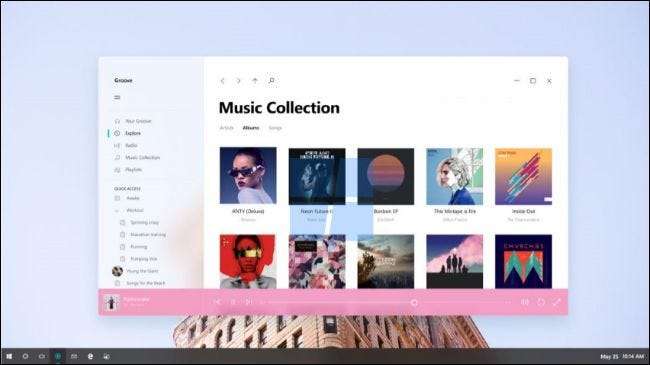
We zijn op de hoogte van enkele andere functies waar Microsoft aan werkt, maar die nog niet klaar zijn voor de Creators Update. Deze functies zijn gepland voor "Redstone 3", de volgende update na de Creators Update (met codenaam "Redstone 2").
- Volledig kantoor in de Windows Store : Microsoft zal naar verluidt de volledige Microsoft Office-suite naar de Windows Store brengen via de desktop app-omzetter enige tijd na de release van de Creators Update. Als onderdeel hiervan zal Microsoft zijn focus verleggen van de Office Mobile UWP-apps voor desktop-pc's, die momenteel beschikbaar zijn in de Windows Store. Dit nieuws komt uit MSPowerUser .
- x86-emulatie voor Windows op ARM : Hierdoor kan Windows op ARM traditionele Windows x86-software draaien. Microsoft zou dan een nieuwe versie van Windows RT op ARM-hardware, een die daadwerkelijk de desktopsoftware ondersteunt die Windows-gebruikers willen gebruiken. Windows Phones met Continuum zouden ook traditionele Windows-desktopsoftware kunnen draaien. Microsoft heeft een video laten zien van Windows 10 op ARM met desktop-applicaties zoals Photoshop .
- Adaptieve schaal : Microsoft werkt naar verluidt aan een "adaptieve schaal" die op elk apparaat werkt, van HoloLens en Xbox tot pc's, tablets en telefoons. Dit zorgt voor een enkele interface die wordt gedeeld door alle Windows 10-apparaten die zich automatisch aan de situatie kunnen aanpassen. Het staat ook bekend als ‘Cloud Shell’. "Composable Shell" of "CSHELL" en het zal dynamisch kunnen schakelen tussen verschillende interfaces volgens Windows Central . Deze functie wordt mogelijk niet weergegeven in Redstone 3, maar Microsoft werkt eraan en delen ervan zouden na verloop van tijd moeten verschijnen.
- Project NEON : Volgens Windows Central Werkt Microsoft aan een nieuwe ontwerptaal, bekend als "Project NEON". Het is ontworpen als een bijgewerkte look voor de nieuwe applicaties van Windows 10, een die ook goed zal werken in holografische en augmented reality. Een bron beschreef het nieuwe ontwerp als "Zeer vloeiend, veel beweging en mooie overgangen." MSPoweruser heeft naar verluidt officiële Project NEON-concept art van Microsoft verkregen. De concept art bevat nogal wat transparante effecten en doet in sommige opzichten denken aan het Aero-glas van Windows 7.
- Hub van het huis : Hub van het huis is ontworpen om aan te pakken Amazon Echo en Google Home . Het is geen hardware, maar software. Home Hub biedt een gedeeld 'Welkomstscherm' en 'Family Desktop' die zijn ontworpen voor gezins-pc's, zodat mensen niet met verschillende accounts hoeven te jongleren. Cortana luistert altijd op het welkomstscherm. Met andere woorden, Microsoft wil dat je een gedeelde pc met een scherm hebt in plaats van een Amazon Echo of Google Home. Het luistert altijd, alleen de apparaten van Amazon en Google, dus je kunt een vraag of commando door de kamer schreeuwen. Verwacht dat pc-fabrikanten gestroomlijnde alles-in-één pc's ontwerpen om te concurreren met de Amazon Echo en Google Home. Deze functie zou gedeeltelijk in Redstone 3 moeten verschijnen, met verbeteringen daarna in Redstone 4.
- Windows Defender Application Guard voor Microsoft Edge : Deze functie is alleen voor Enterprise-edities van Windows. Wanneer een werknemer naar een website surft die een organisatie niet vertrouwt, Toepassingsbeveiliging gebruikt Hyper-V-virtualisatie om een nieuw exemplaar van het Windows-besturingssysteem op hardwareniveau te maken, waarbij de website in Microsoft Edge wordt uitgevoerd in een afzonderlijk exemplaar van Windows. Zelfs als de browser zou worden misbruikt, zou het belangrijkste Windows-besturingssysteem nog steeds veilig zijn.
- Windows Cloud : Microsoft is naar verluidt staat op het punt een nieuwe editie van Windows te onthullen. "Windows 10 Cloud" wordt ontworpen om te concurreren met Chromebooks. Het staat je alleen toe om applicaties uit de Windows Store te installeren, zoiets als Windows RT . U kunt geen traditionele Windows-desktoptoepassingen installeren of gebruiken. In tegenstelling tot Windows RT kunt u met Windows Cloud tegen betaling upgraden naar Windows 10 Professional om uw apparaat nuttiger te maken.
- Power Throttling : Microsoft experimenteert met " afknijpen ”Traditionele Windows-applicaties die op de achtergrond worden uitgevoerd om de batterij te sparen.
Redstone 3 zal ook andere nieuwe functies bevatten. Daarover zullen we in de toekomst meer leren.
![[Updated] Google Drive heeft een ernstig spamprobleem, maar Google zegt dat er een oplossing komt](https://cdn.thefastcode.com/static/thumbs/updated-google-drive-has-a-serious-spam-problem-but-google-says-a-fix-is-coming.jpg)






